Word 2013: A nyelvtani és stílusbeállítások konfigurálása
A Microsoft Word 2013 alapvető nyelvtani ellenőrzésével rendelkezik. Ha azonban tudja, hol kell keresnie, akkor bekapcsolhatja a további stílus- és olvashatóság-ellenőrzéseket is.
Kezdje a kattintással fájl, Lehetőségek.

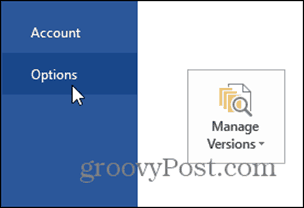
Kattints próbanyomat és görgessen le a Grammar szakaszhoz.
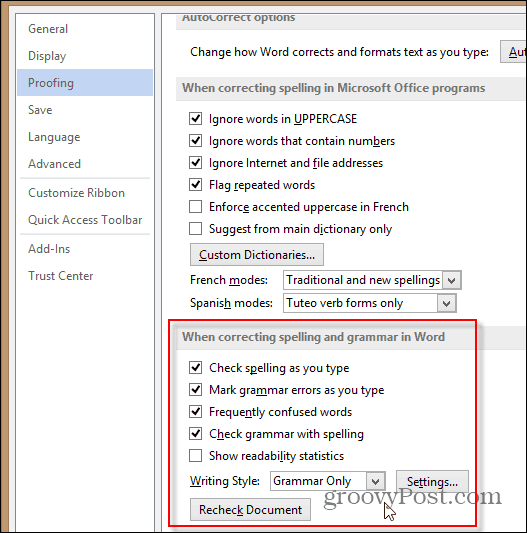
A stílusellenőrzés alapértelmezésének engedélyezéséhez egyszerűen kattintson a lefelé mutató nyílra Írás stílus: és válasszon Nyelvtan és stílus.
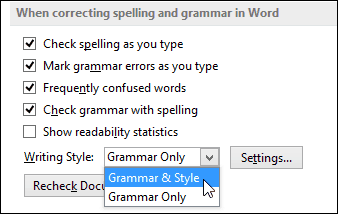
Ha finomítani szeretné a különféle nyelvtan és stílus ellenőrzéseket, kattintson a gombra Beállítások doboz. Rengeteg lehetőség van ott, így nyugodtan játszhatsz körül.
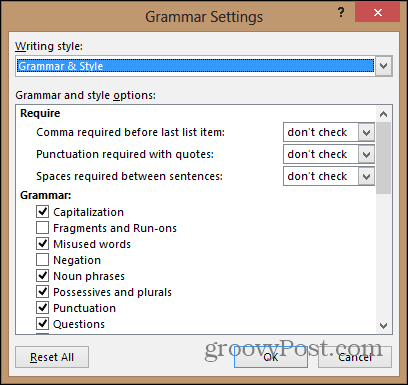
Engedélyezze az olvashatóságot
A Word 2013 olvashatóságának ellenőrzése alapértelmezés szerint le van tiltva, és én személy szerint furcsanak találom. Engedélyezéséhez csak jelölje be a Proofing terület alatti négyzetet.
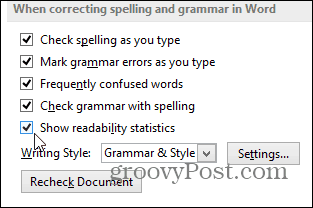
Ha látni akarja, a dokumentum belsejében kattintson a gombra Felülvizsgálat lapon Helyesírás és nyelvtan (vagy nyomja meg az F7 billentyűt).
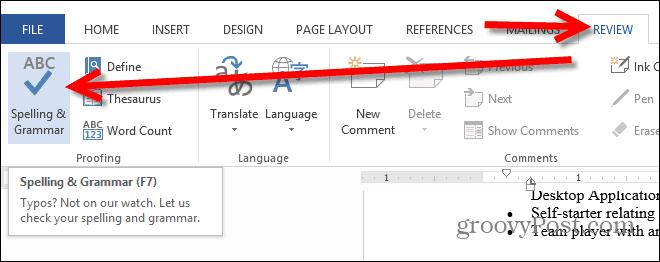
Ha az olvashatósági statisztikák megjelenítése most engedélyezve van, akkor az összes dokumentum statisztika megjelenik, beleértve Passzív mondatok%, Flesch Reading Könnyű és Flesch-Kincaid fokozat.
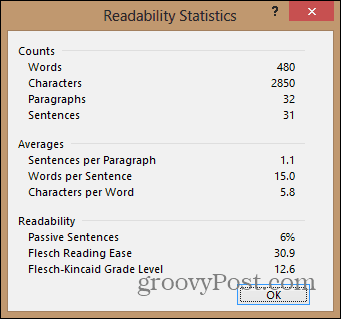
Most, hogy tudja, hol kell keresni, testreszabhatja aA nyelvtani és stílusbeállítások az egyik első lépés, amelyet a Word 2013 telepítése után meg kell tennie. A szolgáltatások szilárdak és kétségtelenül segítenek professzionálisabb dokumentumok készítésében.









Szólj hozzá